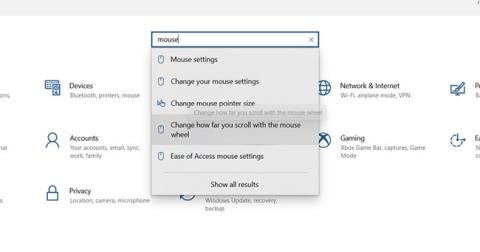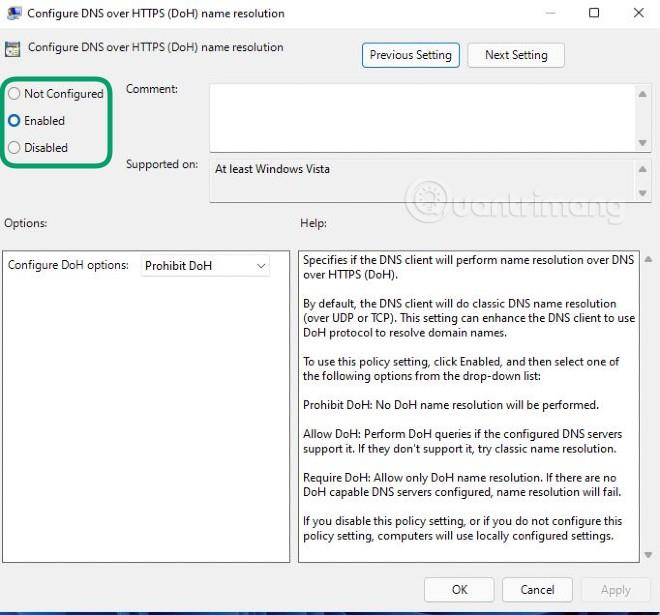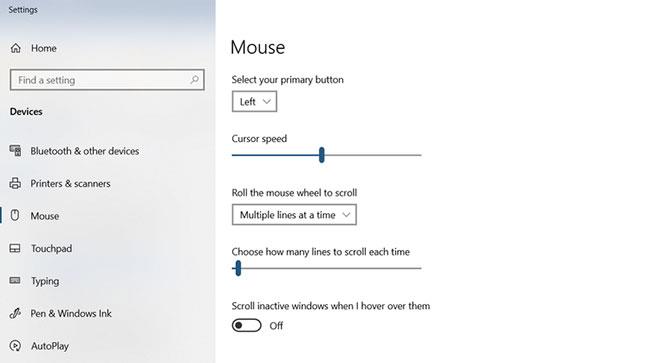Miška vam bo pomagala pri učinkoviti uporabi računalnika. Toda ko gre kaj narobe, naprava postane razočaranje in povzroči nelagodje.
Drsno kolesce je značilnost miši od sredine 1990. Je pomembna funkcija za interakcijo z operacijskimi sistemi, aplikacijami in igrami. Toda kaj lahko storite, da odpravite težavo, ko kolesce miške ne deluje pravilno in se začne nepravilno pomikati?
1. Očistite miško
Presenetljivo je, da večino težav s pomikanjem miške povzroča prah.
Prah se nabira v območju okoli valja, moti senzor in preprečuje natančno drsenje. Toda dobra novica je, da lahko zlahka očistite prah v miški. Preprosto dvignite miško in močno pihnite vanjo, da sprostite prah. V večini primerov bo to dovolj, da potisne prah ven, kar povzroči ponovno gladko pomikanje miške.
Opomba : Uporabite lahko pločevinko stisnjenega zraka, ki bo opravila delo.
2. Zamenjajte baterijo miške
Če zgoraj navedeno ne deluje, je težava morda vir napajanja in ne prah. To je še posebej verjetno, če uporabljate brezžično miško namesto žične miške USB.
Če želite zagotoviti, da ima baterija dovolj energije za pravilno delovanje, odprite miško, odstranite baterijo in poskusite z drugo napravo. Preizkusite ga tudi s polnilnikom, če je na voljo. Baterije s stopnjo napolnjenosti nad 30 % bodo še vedno dobro delovale, vendar razmislite o čimprejšnji zamenjavi baterije.
Ko imate popolnoma napolnjeno ali novo baterijo, znova poskusite z miško. Upajmo, da bodo napake pri pomikanju, na katere ste naleteli, zdaj izginile.
3. Spremenite nastavitve drsenja
Vaša miška ima posebne nastavitve za klikanje, dvojni klik, hitrost in drsenje.
Lahko popravi drsenje in neenakomerno drsenje na zaslonu z nastavitvami miške. V sistemu Windows 10 :
1. korak: pritisnite WIN + I , da odprete nastavitve .
2. korak: Vnesite miško.
3. korak: Izberite Spremenite, kako daleč se pomikate s kolescem miške .
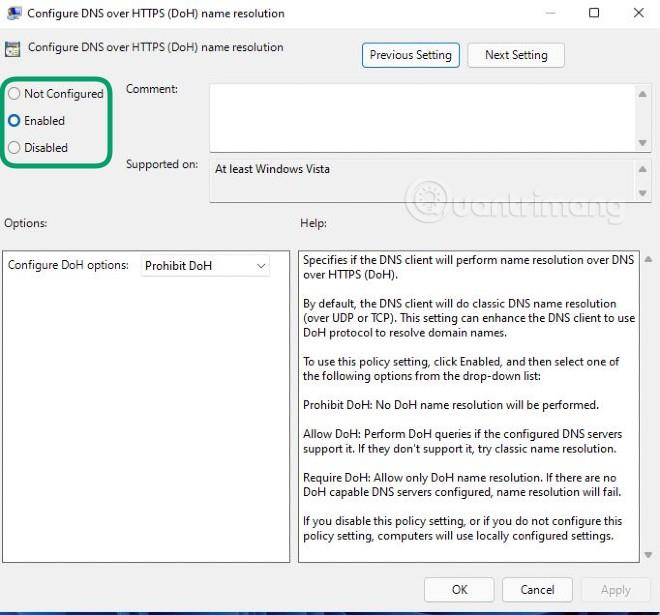
Izberite Spremenite, kako daleč se pomikate s kolescem miške
4. korak: Prilagodite drsnik na Izberite, koliko vrstic naj se vsakič pomakne (privzeto je 3 ).
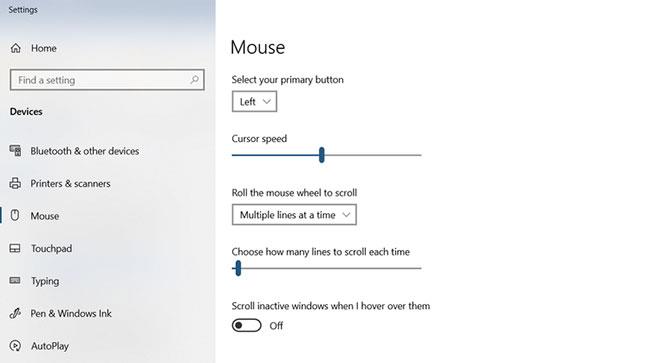
Prilagodite drsnik na Izberite, koliko vrstic naj se vsakič pomakne
Vrnite se v brskalnik, urejevalnik besedil ali kjer koli, kjer je drsenje sunkovito, in poskusite. Morda boste morali dodatno prilagoditi drsnik. Glej več: Kako po potrebi spremeniti nastavitve miške v sistemu Windows .
4. Zamenjajte vrata USB
Ne glede na to, ali uporabljate brezžično miško USB ali napravo s kablom, lahko zamenjava vrat USB na vašem osebnem ali prenosnem računalniku bistveno spremeni težave s pomikanjem.
Večina računalnikov ima vrata USB 2.0 in USB 3.0 . Zamenjava iz ene vrste vrat v drugo lahko tukaj bistveno pomaga. Poleg tega, če uporabljate zvezdišče USB , ga odstranite iz enačbe, če je mogoče, in priključite miško ali sprejemnik neposredno na računalnik.
Poskusite znova z miškinim kolescem - upajmo, da bo spet delovalo.
5. Posodobite gonilnik miške
Gonilnik naprave je morda poškodovan ali je v konfliktu z drugimi gonilniki. Te težave se običajno odpravijo s posodobitvijo gonilnikov . Če uporabljate Windows 10, je to enostavno narediti na naslednji način:
- Z desno miškino tipko kliknite Start.
- Izberite Upravitelj naprav.
- Poiščite in razširite miške in druge kazalne naprave .
- Desni klik na pravilno miško.
- Izberite Posodobi gonilnik.
- Počakajte, da se gonilnik posodobi.
Če je to vzrok za napako, bi moralo kolesce vaše miške zdaj delovati normalno.
6. Ali se v določeni programski opremi pojavlja napaka drsenja miške? Posodobite to aplikacijo!
Morda boste ugotovili, da se kolesce na miški ne obnaša pravilno samo v določenih aplikacijah, kot je brskalnik ali urejevalnik besedil, ali celo v videoigri.
Ne glede na aplikacijo, če ste posodobili gonilnik miške in se težava ne izboljša, razmislite o posodobitvi zadevne aplikacije.
Posodobitve aplikacij se razlikujejo glede na programsko opremo. Običajno boste v meniju O programu našli povezavo do strani za posodobitev , ki vam bo pomagala posodobiti programsko opremo, če ni povezave za prenos. Za video igre uporabite storitev digitalne distribucije (npr. Steam), da posodobite programsko opremo.
7. Izklopite tablični način v sistemu Windows
Uporabniki sistema Windows 10 lahko ugotovijo, da tablični način moti delovanje miške, kar lahko vpliva na hitrost pomikanja.
V mnogih primerih se morda sploh ne zavedate, da se način tabličnega računalnika izvaja (to ni funkcija namiznih ali prenosnih računalnikov). Če želite izklopiti tablični način na tabličnem ali hibridnem računalniku s sistemom Windows 10 v namiznem načinu:
- V opravilni vrstici kliknite gumb Action Center.
- Poiščite način tabličnega računalnika.
- Kliknite za onemogočanje.
- Če je tablični način že izklopljen, ga kliknite, da ga vklopite, nato pa znova kliknite, da ga izklopite.
Gladko drsenje kolesca miške bo zdaj znova delovalo.
Želimo vam uspeh pri odpravi napake!